Netwerkprinter drukt niet af

Moderne technologieën maken het mogelijk om elk werk dat voorheen veel tijd kostte, in korte tijd uit te voeren. Dit komt vooral door de opkomst van netwerkconnectiviteit. Verschillende apparaten en gebruikers kunnen online communiceren. Om dit te doen, moet u de apparatuur aansluiten en verbinding maken met een lokaal communicatiekanaal.
Printers maken ook gebruik van een netwerkoptie. Het is gebaseerd op het koppelen van meerdere Windows-computers of een ander systeem om via één printer informatie van elektronisch formaat naar gedrukt formaat uit te voeren. Hierdoor kunt u budget besparen op de aanschaf van extra apparatuur en het onderhoud ervan tijdens bedrijf. U kunt ook meerdere printers op een netwerk aansluiten; u hoeft ze alleen maar aan te sluiten en correct te configureren.
Normaal gesproken veroorzaken het verkrijgen van toegang en het synchroniseren geen problemen, maar soms treden er operationele fouten op. Als u de oorzaak snel wilt wegnemen en de werking van uw apparatuur wilt herstellen, raden wij u aan informatie te lezen over de mogelijke oorzaken van het probleem en hoe u deze kunt verhelpen. Dit artikel zal nuttig zijn voor beginners die net kennis maken met computertechnologie.
De inhoud van het artikel
Waarom drukt de printer niet af via het netwerk?
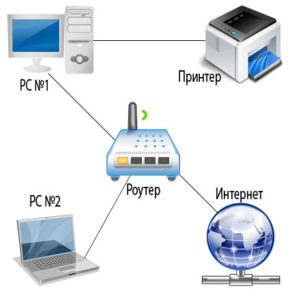 Voordat u doorgaat met reparaties en probleemoplossing, is het noodzakelijk een grondige diagnose uit te voeren om de oorzaak van het probleem te achterhalen.Alle storingen zijn onderverdeeld in mechanische (storingen in onderdelen, externe defecten) en systeemstoringen. Inspecteer de printerbehuizing, ga naar het hoofdmenu en let op de volgende indicatoren:
Voordat u doorgaat met reparaties en probleemoplossing, is het noodzakelijk een grondige diagnose uit te voeren om de oorzaak van het probleem te achterhalen.Alle storingen zijn onderverdeeld in mechanische (storingen in onderdelen, externe defecten) en systeemstoringen. Inspecteer de printerbehuizing, ga naar het hoofdmenu en let op de volgende indicatoren:
- Beschikbaarheid van verbinding en integriteit van alle draden voor aansluiting op de computer en stroombron. Meestal rafelen de draden en is de verbinding niet verzekerd.
- Software en de nieuwste stuurprogramma's installeren. Als ze ontbreken, wordt er niet afgedrukt.
- Gebrek aan computertoegang tot internet, schending van toegang tot de browser. Een netwerkverbinding kan worden geweigerd als een onjuist IP-adres wordt gebruikt.
- Mechanische schade aan de componenten van de apparatuur. Defecten kunnen de onderdelen en chips van de printer verstoren die verantwoordelijk zijn voor de normale werking van de apparatuur.
- Schade aan een computersysteem door een virus of kwaadaardige applicatie kan leiden tot softwarestoringen.
- Onjuiste systeeminstellingen en afdrukuitvoer naar de hostcomputer.
Deze lijst bevat de meest voorkomende redenen voor het ontbreken van afdrukken. Voor de meeste gebruikers treedt het probleem op wanneer de verbinding onjuist is of ontbreekt. Als de diagnose de hoofdoorzaak van de storing niet kan identificeren, dient u contact op te nemen met een servicecentrum of technicus.
BELANGRIJK: U dient geen reparaties zelf uit te voeren of software van iemand anders te installeren, omdat hierdoor de garantie vervalt. Neem contact op met het technische ondersteuningscentrum voor gratis diagnose en probleemoplossing.
Hoe installeer ik een netwerkprinter?

Als u erin bent geslaagd de oorzaak van het defect onafhankelijk te identificeren, kunt u beginnen met het elimineren ervan, maar bereid daarvoor eerst het benodigde gereedschap voor en maak de werkplek vrij van vreemde voorwerpen. Laten we eerst eens kijken naar een standaardtestplan en stapsgewijze eliminatie van mogelijke fouten die voorkomen dat documenten worden afgedrukt:
- Sluit eerst alle draden correct aan (als er ernstige schade is, vervang ze dan). Schakel de stroom van uw computer en printer in.
- Hierna (als u voor de eerste keer verbinding maakt) kunt u met behulp van de speciale installatieschijf die bij de apparatuur is geleverd, de software en stuurprogramma's in het computersysteem laden. Als de printer al langere tijd aangesloten is, controleer dan voor de zekerheid de softwareversie en update deze opnieuw. Volg de instructies van de installatiewizard in het dialoogvenster dat wordt geopend.
- Activeer hierna netwerktoegang en sta toegang tot uw apparatuur toe in de hoofdinstellingen.
- Controleer de beschikbaarheid van verf en papier en vul indien nodig de voorraad aan.
Deze principes zijn geschikt om problemen met onjuiste aansluitingen te elimineren. Vanwege de aard van de interactie bij het verbinden met een netwerk is het echter de moeite waard om op de volgende punten te letten:
- Alle apparatuur die op de lokale groep is aangesloten, moet toegang hebben tot het netwerk.
- Om op de gewenste apparatuur te printen, moet u deze op de “standaard” waarde instellen.
- Wanneer u meerdere computers tegelijk gebruikt om bestanden te verzenden om af te drukken, moet de hoofdcomputer (die als server fungeert) voortdurend ingeschakeld zijn.





